Google Chrome — браузер, разрабатываемый компанией Google на основе свободного браузера Chromium и движка Blink (до апреля 2013 года использовался WebKit). В этой статье пошагово показано как скачать Chrome с официального сайта Google. Скорее всего, данная инструкция подойдёт для всех платформ, хотя в рассмотренном ниже примере, рассматривается скачивание дистрибутива для Windows 7 64 bit.
Для тех, кто в теме, сразу ссылка на страницу Google, где находится ссылка на скачивание браузера Chrome → откроется в новом окне. Ну а ниже, пошаговая инструкция.
Как было рассмотрено в → этой статье, у Google есть масса продуктов, которые условно разделены на три категории. Браузер Chrome отнесён к самой большой категории «Для всех», поэтому ссылка на страницу скачивания находится именно в этом разделе:
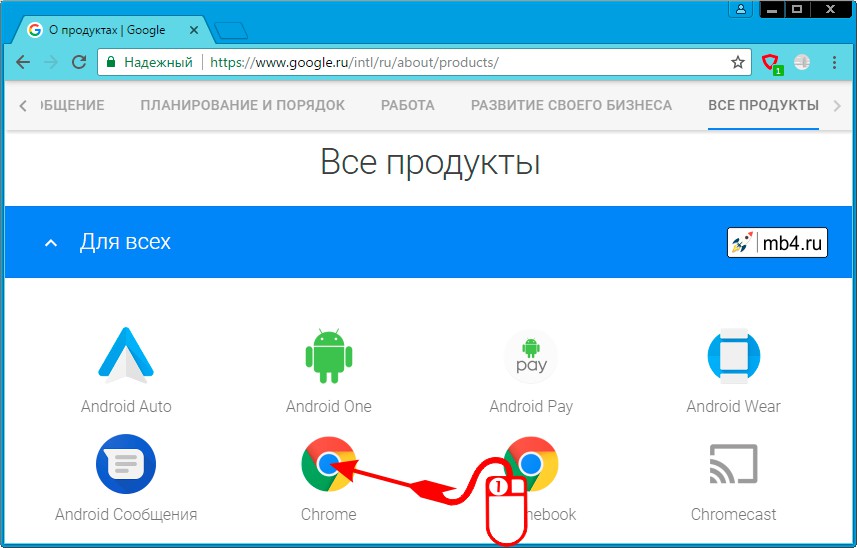
Итак, если перейти по ссылке, указанной на картинке выше, то откроется страница, на которой будет ссылка на скачивание браузера Chrome. Повторю ссылку на следующую страницу, где будет ссылка на скачивание. Операционная система, для которой предлагается скачать дистрибутив, определяется автоматически. Но, всё-таки не помешает проверить, что за операционная система установлена на вашем компьютере (инструкция для Windows).
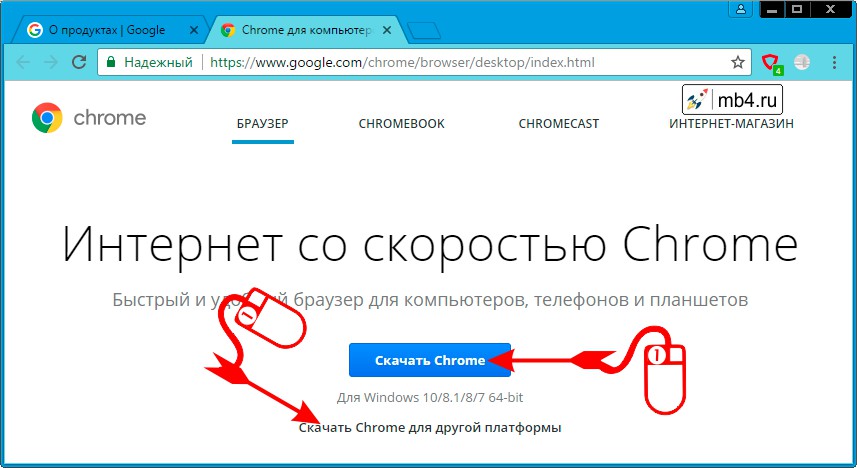
Как видно на рисунке выше, операционная система определяется автоматически, но, вдруг она не совпала с действительно установленной. Для этого есть вторая ссылка, расположенная ниже, при переходе на которую попадаем на страницу с уточнениями:
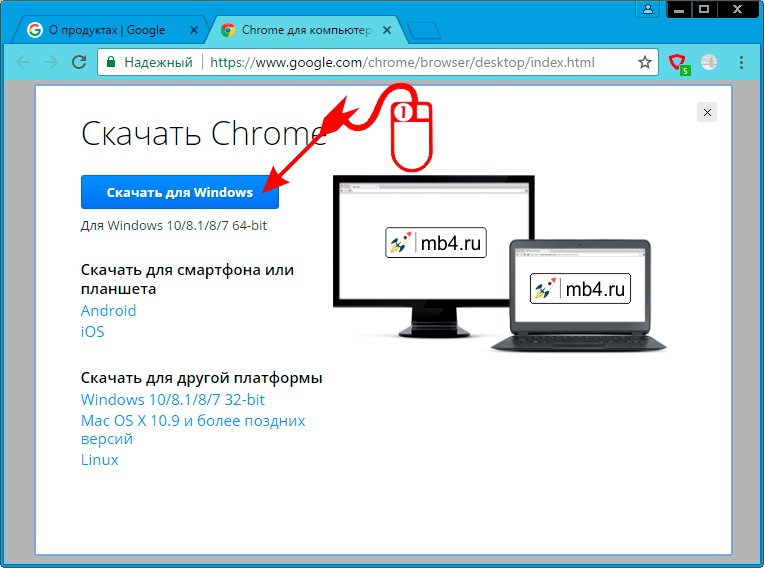
Как в первом случае (по клику на кнопку «Скачать Chrome»), так и во втором случае (по клику на кнопку «Скачать для Windows»), попадём на страницу с Условиями предоставления услуг Google Chrome. Так уж сейчас принято: взять на себя ответственность за использование любого программного обеспечения и пообещать его не тырить. =)
Так же (см.картинку ниже) можно сразу подписаться на то, чтобы Google Crome был основным браузером (по умолчанию) и на то, чтобы отправлять в Google статистику использования и отчёты о сбоях. Но можно снять галочки (потом можно будет это всё выставить в настройках самого Chrome, если вдруг захочется). В самом низу будет та самая кнопка «Принять условия и установить», нажав на которую можно наконец-то скачать дистрибутив браузера:
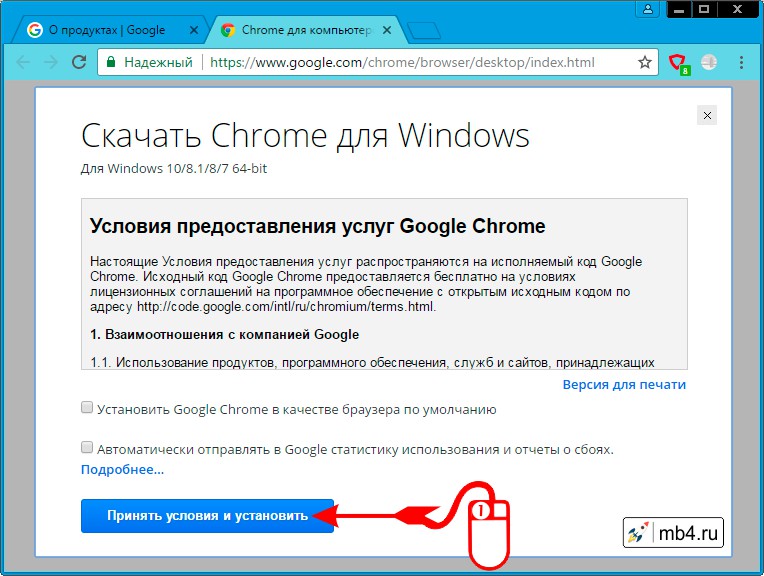
При переходе на следующую страницу на компьютере произойдёт автоматическое скачивание. Для телефонов и планшетов есть отдельная ссылка «Скачать»:
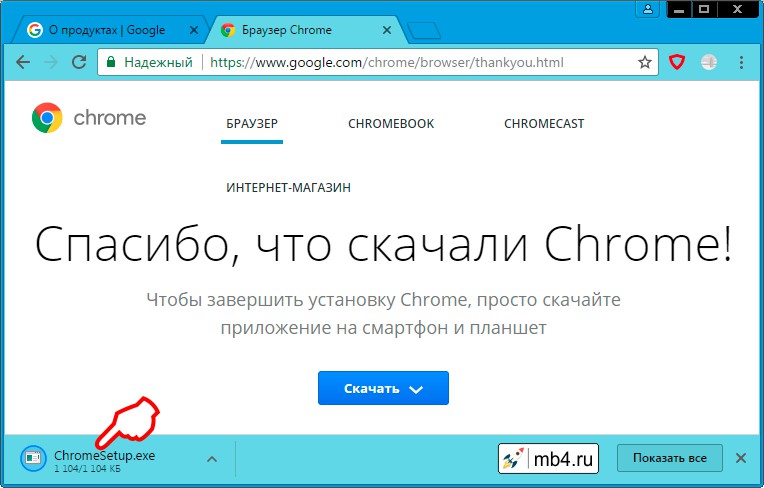
Вот в общем-то и всё: дистрибутив скачан.
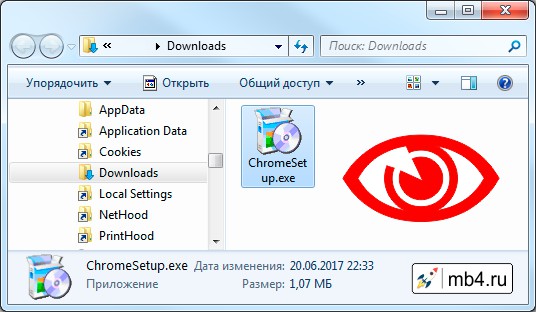
Как его устанавливать, рассмотрим в другой статье.



